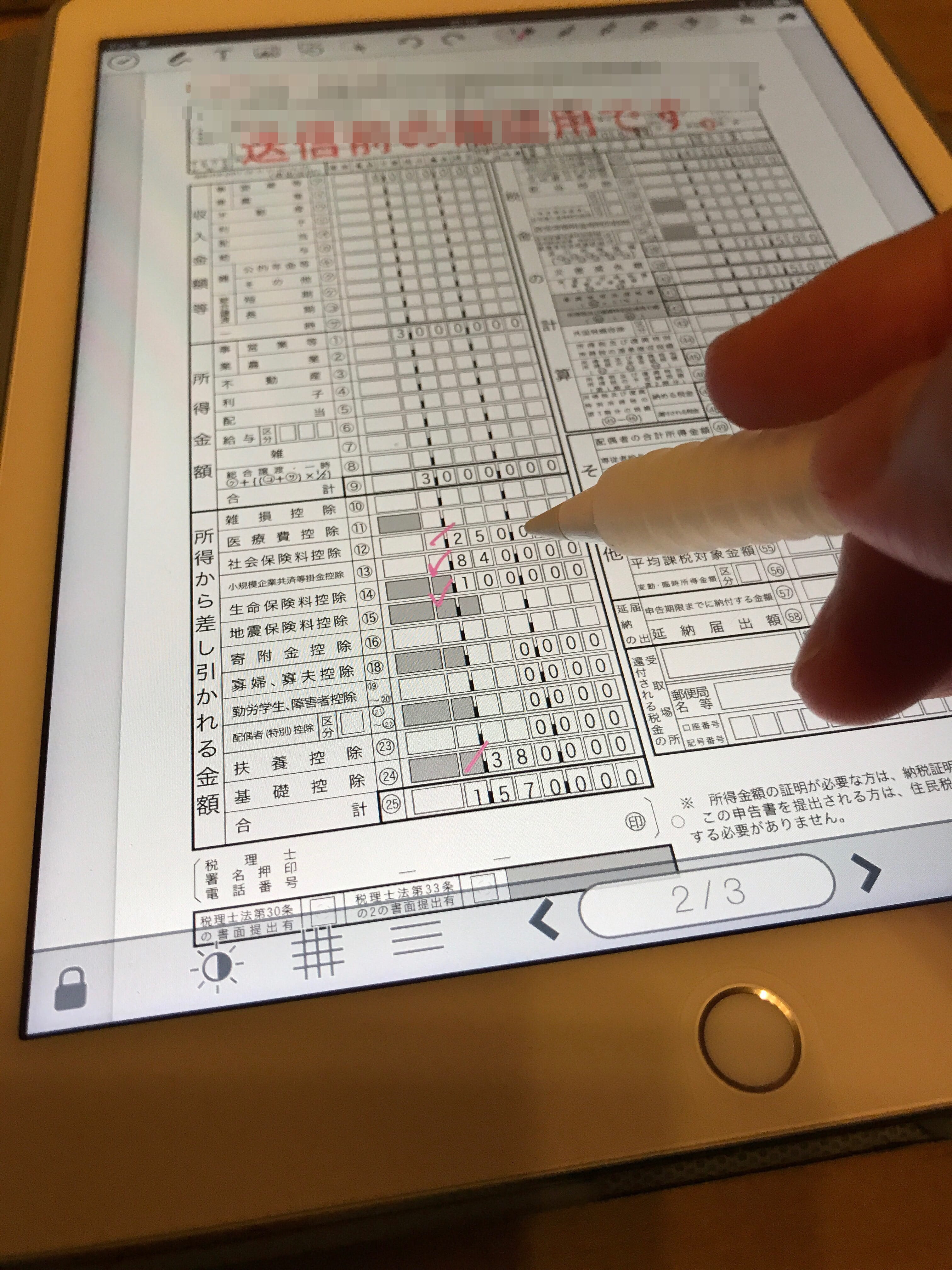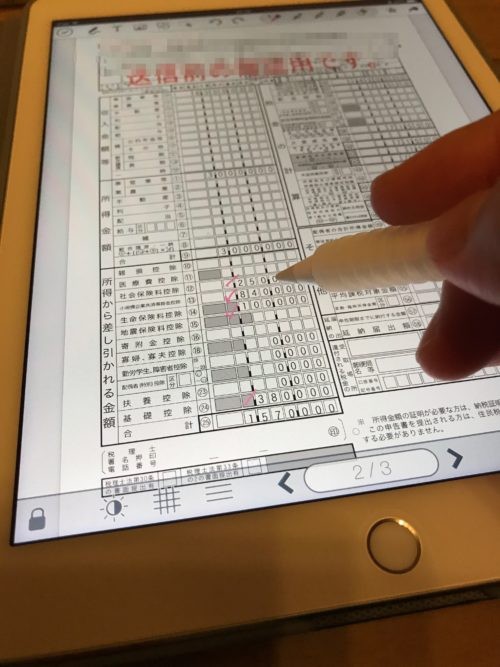仕事で紙を使う機会を減らすためにどうしたらいいかを考えています。


このために購入したのがiPad Proです。
税理士の仕事は紙がたくさん
この仕事をしていて感じるのは、紙がたくさん出るということ。
どれだけシュレッダーかけても次から次へと出てきます。
・税理士会
・出版会社
・会計ソフト会社
・DM
いろんな郵便物が毎日のように届きます。
区分けするだけでもそれなりの手間がかかります。捨てるものが多いですが。
さらに申告書を作成したあとのチェック、これも紙で出力して確認しています。
PCの画面上でのチェックだと、全体が見えなくて見落としもあったりするので。
申告書の提出、届出書の提出なんかは、電子申告が当たり前になったのですが、税務署や税理士会への提出資料にはまだまだ紙ベースのものも多いです。
あと、相続税の申告書は電子申告に対応していないので、やっぱり紙で提出する必要があります。
できるだけ紙の出力、紙は最低限で抑えたいものです。
iPad Proを使ってチェック
自分で作成した申告書は印刷して、数字が入っていない箇所はないか?間違っている箇所はないか?のチェックをかけていきます。
これに意外に多くの紙が発生しています。
トナーも使いますし。
相続税の申告書、法人や個人の決算書、総勘定元帳は紙で出力するにしても、自分の作成資料のチェックは、なんとか紙を出力しないで処理できないかと。
そんなわけで先日購入したのがiPad Pro。
画面だけでのチェックは、全体が見えずに確認漏れも起きやすいことが想定されます。
ただ、紙のように全体が見れる画面であれば、チェックできるんじゃないかと。
Apple Pencilを買ったのも、紙でチェックするのと同じような環境にするためです。
目で追うでは、やっぱり見落としも出てきます。(私の場合は特に)
iPad Proで申告書チェック レビュー
iPad Proで申告書をチェックするために、UPAD 3というアプリを使います。
税務申告のソフト、国税庁の確定申告書作成コーナ-などで作成した申告書などを、PDFファイルで出力し、Dropboxに保存します。
それから、DropboxからそのPDFファイルを開き、エクスポートで「別のアプリで開く」を選択しUPAD3を選択。
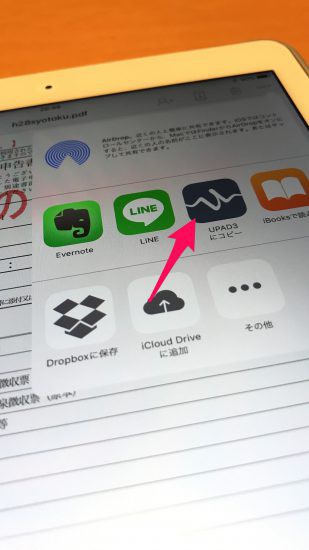
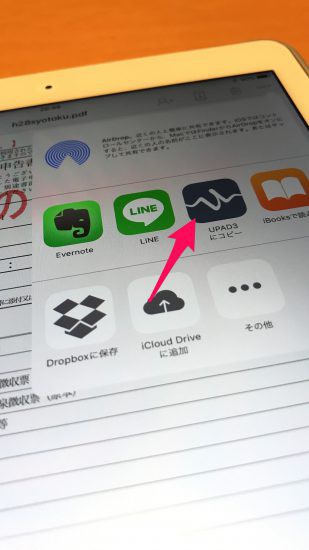
UPAD3に申告書等の取り込みがこれで完了です。
申告ソフトにもよるのでしょうが、個人なら所得税と消費税、青色決算書が別々のファイル。
法人なら法人税の申告書、消費税の申告書、内訳書、決算書、といったものがそれぞれが別のファイル構成です。
まとまっていた方がよかったので、PDFファイルを結合して1つのファイルに。
これにApple Pencilでチェックを入れていきました。


データか、紙なのかが違うだけで、表面的にやっていることは同じようなことです。
慣れれば意外といけるんじゃないでしょうか。今のところ問題なくやれていますよ。
【編集後記】
昨日はお客様訪問。相続税申告の進捗状況、概算税額の説明など。夕方は調べたいことがあり、大府図書館へ。
【昨日の1日1新】
まる兆
大府図書館でWi-Fi利用